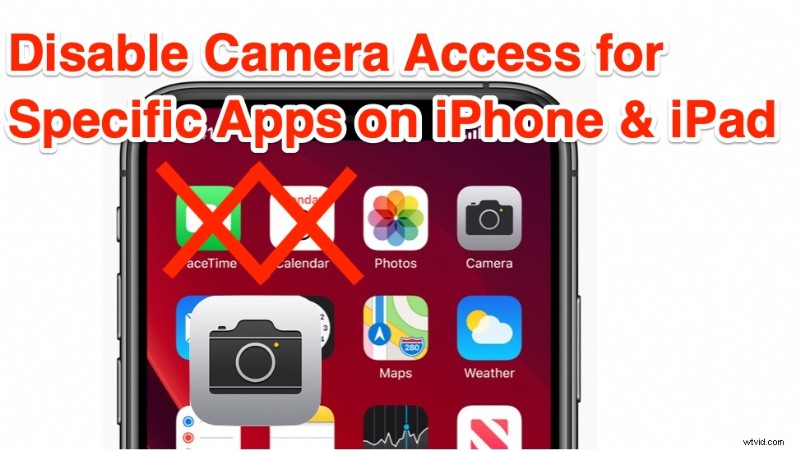
Wilt u cameratoegang uitschakelen voor een app op iPhone of iPad? U kunt op elk moment eenvoudig cameratoegang intrekken voor elke toepassing op een iPhone, iPad of iPod touch. Door cameratoegang voor een app uit te schakelen, kan die app niet langer de camera aan de voor- of achterkant op een iPhone of iPad gebruiken.
Hoe u kunt voorkomen dat apps de camera gebruiken op iPhone en iPad
U kunt voorkomen dat apps toegang hebben tot de camera op uw apparaat en deze niet kunnen gebruiken door de volgende stappen uit te voeren:
- Open de app "Instellingen" op iPhone of iPad
- Ga naar "Privacy" in de instellingen
- Kies 'Camera' in de lijst met privacyinstellingen
- Zoek de app(s) waarvoor je de cameratoegang wilt uitschakelen en zet de instelling die overeenkomt met hun naam UIT om de camera voor die app uit te schakelen
- Herhaal met andere apps om de camera naar wens uit te schakelen
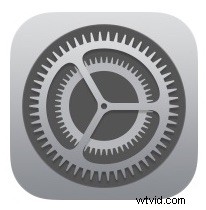
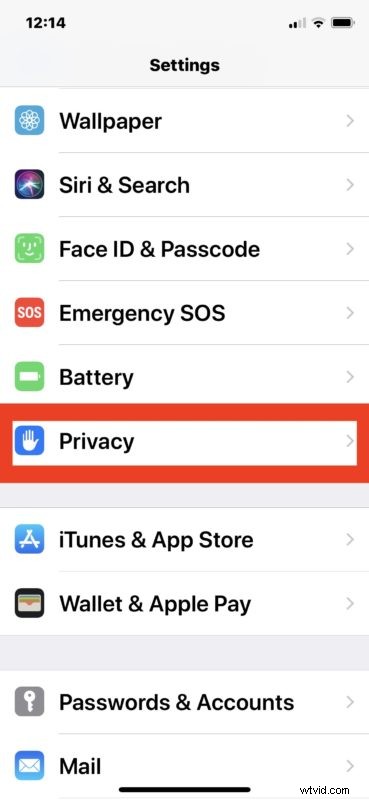
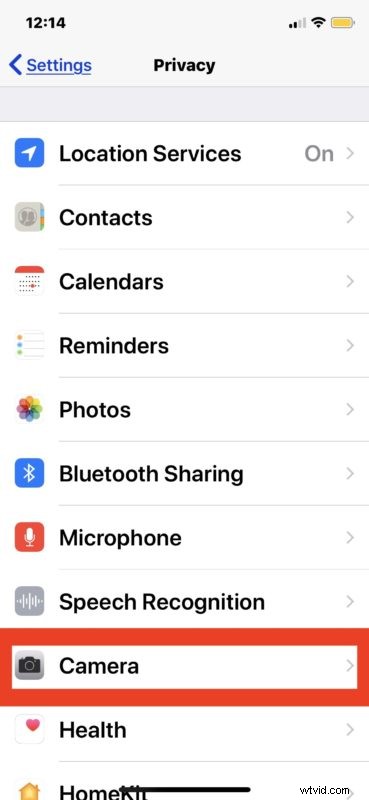
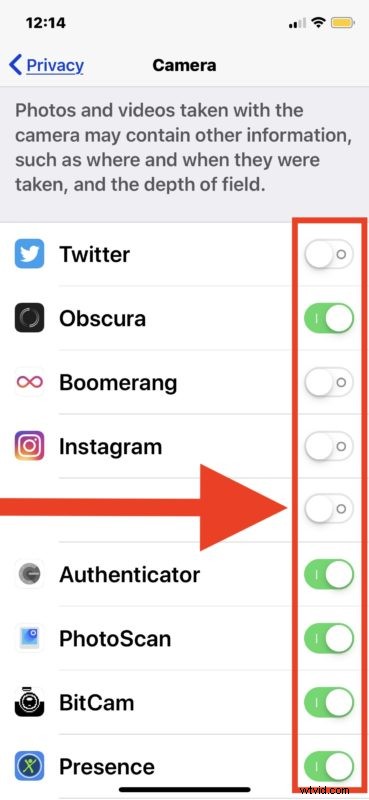
Alle apps die cameratoegang hebben aangevraagd op de iPhone of iPad verschijnen in deze lijst. Als een app niet in deze lijst voorkomt, heeft de app niet eerder (of nog niet) om cameratoegang gevraagd.
Het is duidelijk dat sommige apps cameratoegang nodig hebben om goed te kunnen functioneren, zoals een videochat-app, dus let op voor welke apps je cameratoegang uitschakelt en welke je toestaat.
Aan de andere kant zijn er veel apps die geen toegang tot de camera nodig hebben om de app te laten werken, ze vragen alleen om een andere reden cameratoegang, en het uitschakelen van die apps cameratoegang kan gunstig zijn voor de privacy of veiligheid . Denk logisch na over wat een app is en wat het doel van de apps is bij het bepalen van welke apps je cameratoegang wilt verlenen. Heeft een camera-app cameratoegang nodig? Waarschijnlijk. Heeft een sociaal netwerk cameratoegang nodig? Misschien of misschien niet. Heeft een game cameratoegang nodig? Waarschijnlijk niet. Als u de camera nooit in een bepaalde app gebruikt, kunt u deze waarschijnlijk uitschakelen zonder gevolgen voor de functionaliteit van die app. Wees kritisch!
Op dezelfde manier kunt u ook bepalen welke apps microfoontoegang hebben op iPhone en iPad. Als je de app-toegang tot de camera doorloopt en controleert voor privacy- of beveiligingsdoeleinden, zou je waarschijnlijk hetzelfde willen doen voor de microfoon.
Natuurlijk, als je eenmaal foto's hebt gemaakt met de camera, zijn er apps die ook toegang willen tot de foto's op je iPhone of iPad. Dienovereenkomstig kunt u, los van het regelen van cameratoegang voor apps, ook bepalen welke apps ook toegang hebben tot Foto's op iPhone en iPad. Je zult vaak apps vinden die toegang tot foto's willen hebben die het gewoon niet nodig hebben.
Het is vermeldenswaard dat dit niet de enige keer is dat u kunt beheren welke apps cameratoegang hebben op een iPhone of iPad. Wanneer u voor het eerst een app start die de camera wil gebruiken, verschijnt er meestal een pop-upscherm op de iPhone of iPad waarin staat dat de app om toegang tot de camera vraagt. Als je bijvoorbeeld Instagram of een andere camera-app net installeert, zul je dit verzoek vinden wanneer je de app voor de eerste keer start. Of u op dat scherm "Toestaan" of "Niet toestaan" kiest, bepaalt de toegang voor die specifieke omstandigheid, maar verder kunt u altijd de apps vinden die cameratoegang hebben aangevraagd in deze privacylijst in de apparaatinstellingen. En natuurlijk kun je vervolgens elke app afzonderlijk aanpassen of je wilt dat die app toegang heeft tot de camera van het apparaat of niet.
Hiermee kun je natuurlijk beheren welke apps toegang hebben tot de camera en deze gebruiken op een iPhone of iPad, maar je kunt verder gaan als je dat wilt en de Camera-app zelf ook uitschakelen.
Misschien vindt u het ook handig om te weten dat er ook een vergelijkbare functie voor Mac bestaat, u kunt leren hoe u kunt voorkomen dat apps de camera op Mac gebruiken als u geïnteresseerd bent.
